photoshop字体下载教程/怎么用到PS里
为了设计图的效果更加完美,我们会下载很多个性的字体,那么下载下来的字体如何用到ps中呢?
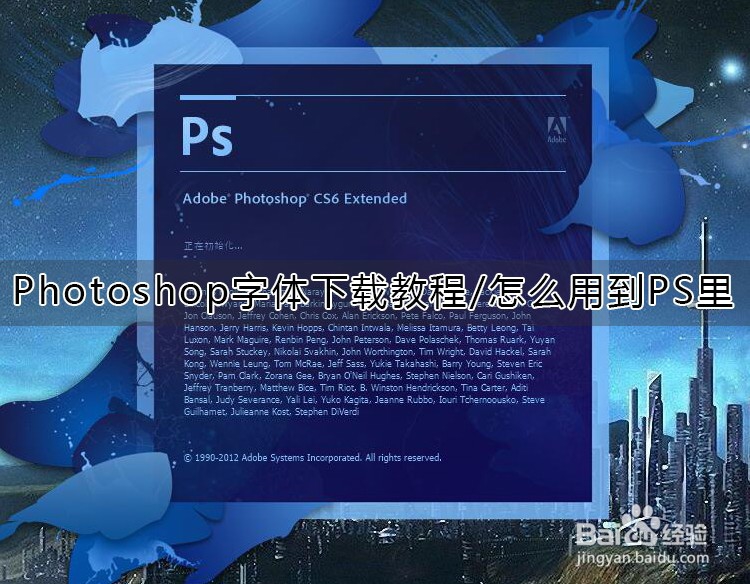
工具/原料
Adobe Photoshop CS6(64 Bit)
操作电脑:Acer Z3117-LTE
操作系统 :Windows 10
下载字体:
1、我们打开浏览器,在搜索栏中,输入字体下载后,点击搜索

2、在搜索的结果中,点击你要进入的网站,进行下载字体即可
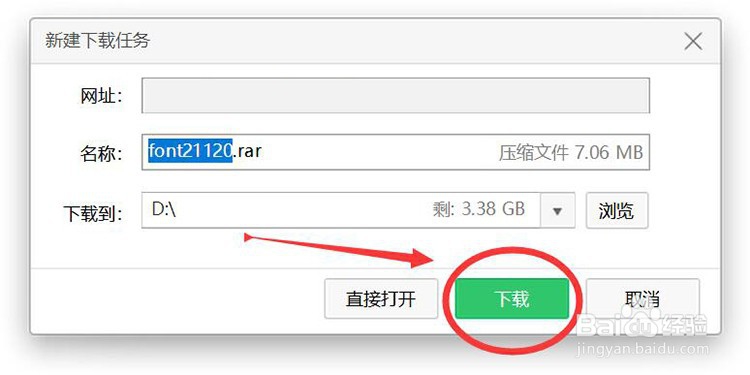
3、下载完成后,如果是压缩的文件包,就需要对文件进行解压缩。解压后,点击“查看”,勾选文件扩展名。其中,扩展名为*.ttf,为字体文件
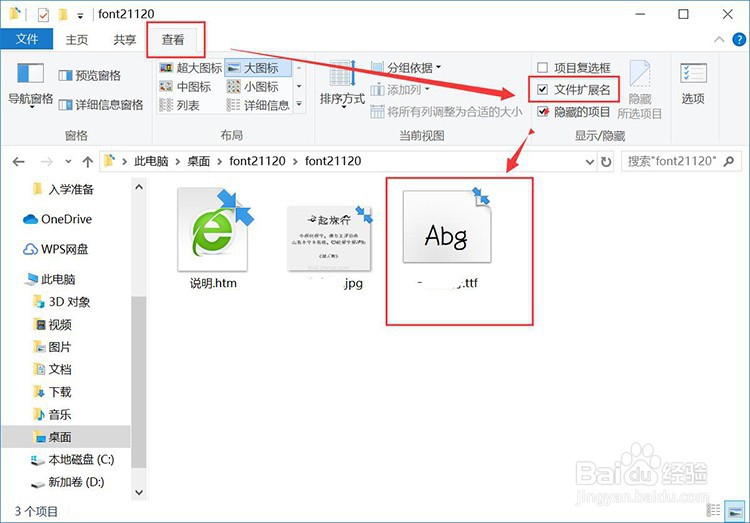
添加字体:
1、我们龅歧仲半打开系统文件夹下的windows--fonts文件夹(系统盘默认的是C盘)。在这里可以看到我有300个字体
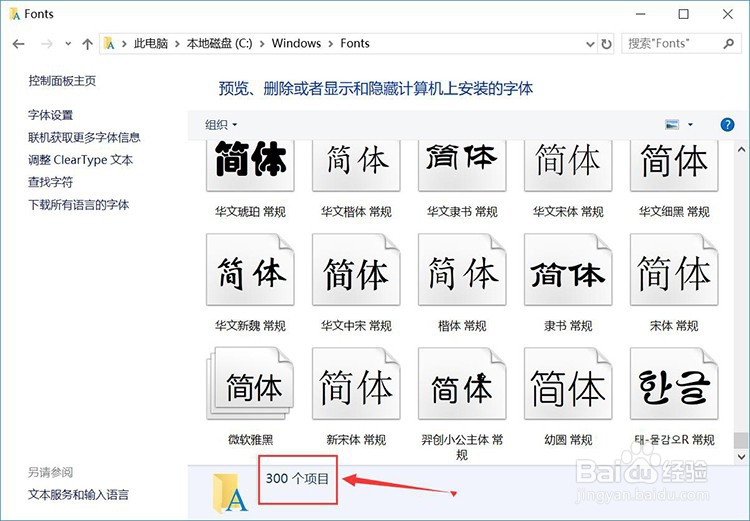
2、把刚刚下载的字体进行复制CTRL+C或者按鼠标右键,点击复制
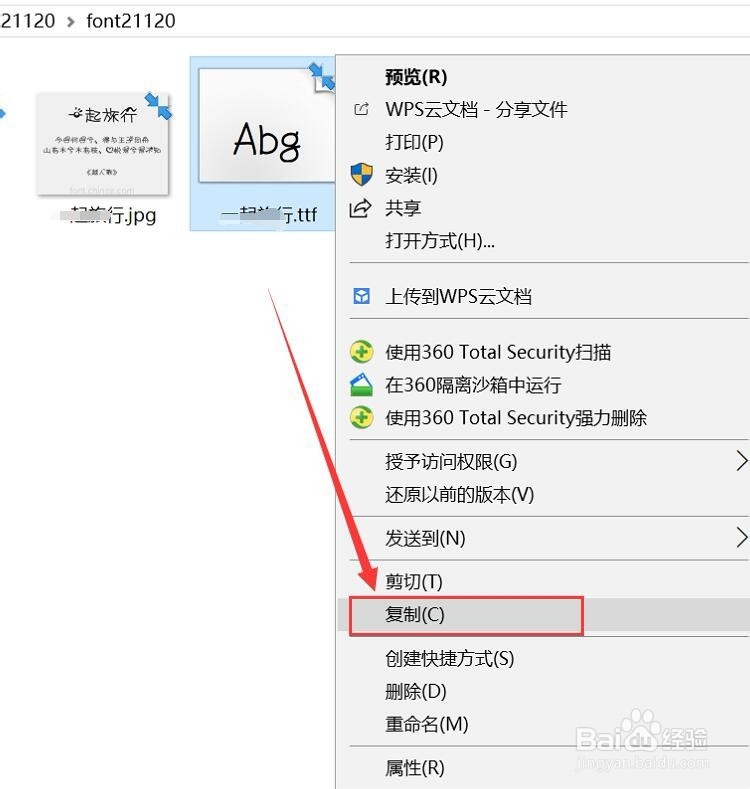
3、在fonts文件夹的空白位置,点击鼠标右键,在出来的菜单中,点击粘贴;或者按CTRL+V进行粘贴
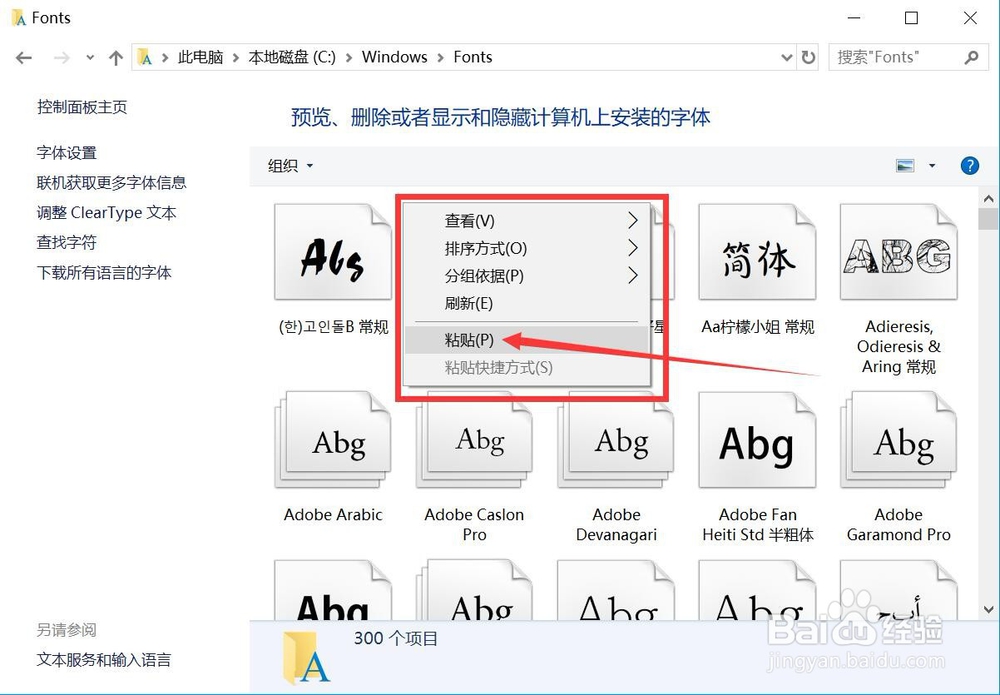
4、粘贴成功后,我们打开PS,按文字工具T。输入文字后,就可以选择刚刚新添加的字体进行设置了
